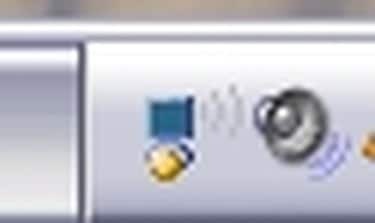
Erhalten Sie einen endlosen Verbindungsstatus "Identität validieren", wenn Sie versuchen, eine Verbindung zu einem drahtlosen Netzwerk herzustellen. In wenigen einfachen Schritten können Sie die Windows-Validierung und das daraus resultierende Problem "Eingeschränkte oder keine Konnektivität" bei einer verschlüsselten Verbindung umgehen.
Schritt 1
Doppelklicken Sie auf das störende Symbol "Identität validieren" in Ihrer Taskleiste.
Video des Tages
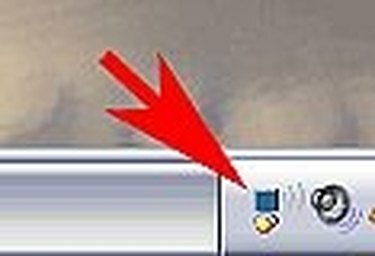
Schritt 2
Klicken Sie im folgenden Fenster "Wireless Network Connection Status" auf Eigenschaften

Schritt 3
Klicken Sie im resultierenden Fenster "Wireless Connection Properties" auf die Registerkarte "Wireless Networks". Klicken Sie in diesem Fenster dann auf Eigenschaften für Ihr bevorzugtes Netzwerk.
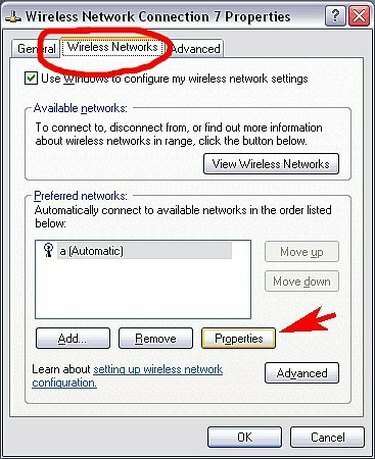
Schritt 4
Klicken Sie im nächsten Fenster auf die Registerkarte "Authentifizierung". Stellen Sie sicher, dass das Kontrollkästchen "IEEE 802.1x aktivieren..." nicht aktiviert ist, der Rest dieses Fensters sollte ausgegraut sein. Wenn Ihr Netzwerk verschlüsselt ist, fahren Sie mit Schritt 6 fort. Klicken Sie andernfalls auf OK und versuchen Sie erneut, eine Verbindung zu Ihrem Netzwerk herzustellen.

Schritt 5
Wenn Sie für Ihre Netzwerkverbindung den Fehler "Eingeschränkte oder keine Konnektivität" erhalten, ist Ihr Netzwerk höchstwahrscheinlich verschlüsselt und Sie müssen die Schritte 1 bis 3 wiederholen und mit Schritt 6 fortfahren.
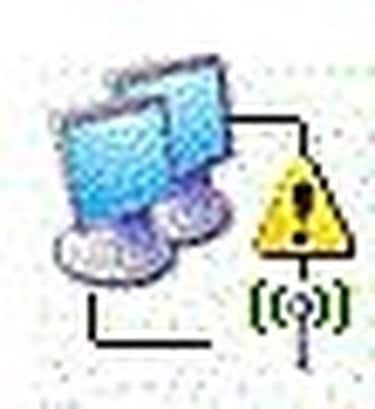
Schritt 6
Stellen Sie in diesem Fenster sicher, dass Sie sich auf der Registerkarte "Assoziation" befinden. Sie müssen hier Ihre Verschlüsselungsinformationen eingeben, um eine Verbindung zu Ihrem Netzwerk herzustellen. Wählen Sie Ihren Verschlüsselungstyp aus den Dropdown-Listen "Netzwerkauthentifizierung" und "Datenverschlüsselung". Deaktivieren Sie "Der Schlüssel wird mir automatisch bereitgestellt" und geben Sie Ihren Netzwerkschlüssel ein und bestätigen Sie ihn. Klicken Sie auf OK, um die Änderungen zu speichern und versuchen Sie erneut, eine Verbindung herzustellen





